
Se sua TV Insignia estiver tendo reinicializações contínuas ou se os aplicativos continuarem travando quando iniciados, pode ser hora de reiniciar seu dispositivo. Reiniciar sua TV Insignia é simples, quer você use o controle remoto para navegar até as configurações ou utilize seus botões físicos junto com o aplicativo remoto se o controle remoto não estiver disponível. Uma reinicialização restaurará sua TV aos padrões de fábrica, exigindo que você a configure como se fosse nova.
Como fazer um soft reset na TV Insignia sem controle remoto
Executar uma reinicialização suave ajuda a eliminar pequenas falhas ou erros, melhorando assim o desempenho da sua TV Insignia. É recomendado realizar uma reinicialização suave antes de optar por uma reinicialização forçada para evitar a perda de dados ou configurações salvas.
Para iniciar uma reinicialização suave, desligue sua TV Insignia usando o botão físico Power e desconecte-a da tomada. Deixe sua TV desligada por aproximadamente 10 minutos para drenar qualquer energia restante. Pressione e segure o botão Power e o botão Volume Down na TV por 60 segundos antes de conectá-la novamente à tomada. Por fim, reconecte o cabo de alimentação da sua TV Insignia e ligue-a.
Se a TV ligar e operar suavemente, o método de ciclo de energia foi bem-sucedido. Se os problemas persistirem, uma redefinição de fábrica pode ser necessária.
Como fazer hard reset na Insignia TV usando um teclado ou mouse

Se sua TV Insignia tiver uma porta USB, você pode conectar um teclado ou mouse a ela. Basta inserir o dongle do mouse na porta USB. Assim que sua TV o reconhecer, use o ponteiro do mouse para navegar até as configurações e executar uma redefinição de fábrica. Se você não tiver um teclado ou mouse, poderá comprar um na Amazon.
- Para Insignia Fire TV: Vá para Configurações → Selecione Dispositivo e software → Clique em Redefinir para padrões de fábrica → Toque em Redefinir .
- Para Insignia Roku TV: Navegue até Configurações → Role para baixo até Sistema → Toque em Sobre → Selecione Configurações avançadas do sistema → Toque em Redefinição de fábrica → Clique em Redefinir tudo de fábrica → Insira o código fornecido para executar a redefinição.
Redefinição de fábrica da TV Insignia usando aplicativos remotos
Além de usar um teclado ou mouse, você também pode redefinir sua TV Insignia por meio de um aplicativo remoto para smartphone. Basta baixar um aplicativo remoto compatível para TV Insignia com base no sistema operacional da sua TV. Certifique-se de que sua TV Insignia e seu smartphone estejam conectados à mesma rede WiFi. Você pode então acessar o menu Configurações por meio do aplicativo e executar uma redefinição de fábrica.
| Modelo de TV Insignia | Aplicativos remotos compatíveis |
|---|---|
| TV Insígnia Fire | Amazon Fire TV ( Play Store | App Store ) |
| Insígnia do Ano TV | O aplicativo Roku ( Play Store | App Store ) |
Se você não tiver uma conexão WiFi ou tiver problemas com ela, considere usar aplicativos de controle remoto IR que funcionam sem WiFi para sua TV Insignia. Seu smartphone deve ter um blaster IR integrado para esta opção. Inicie o aplicativo de controle remoto IR em seu dispositivo, sincronize-o com sua TV Insignia e navegue até as configurações para executar uma redefinição. Aqui estão alguns aplicativos de controle remoto IR disponíveis na Play Store:
Redefinir a TV Insignia de fábrica usando botões físicos
Você também pode redefinir sua TV Insignia usando seus botões físicos. Para usuários da Insignia Fire TV, acesse o menu Recovery . Enquanto isso, usuários da Insignia Roku TV podem utilizar o botão Reset para redefinir.
Como redefinir o Insignia Roku TV
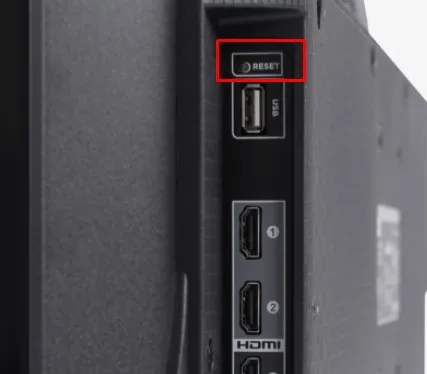
Procure o botão Reset localizado na parte traseira da sua TV Insignia Roku. Pressione-o uma vez para limpar todas as configurações e restaurar a TV aos padrões de fábrica. Em alguns modelos, o botão Reset pode aparecer como um furo de alfinete. Nesses casos, use um objeto pontiagudo ou uma agulha para pressionar o botão por cerca de 5 a 10 segundos . Solte-o quando a TV Insignia reiniciar e o logotipo estiver visível.
Como redefinir o Insignia Fire TV
Para reiniciar sua Insignia Fire TV, use o botão Power/Input para acessar o menu de recuperação. Primeiro, desconecte sua TV da fonte de energia. Em seguida, pressione e segure o botão Power por 3 segundos enquanto conecta o cabo de energia novamente. Solte o botão Power quando o logotipo da Insignia Fire TV aparecer, levando você ao menu Recovery.
Usando o botão Power/Input , pressione-o duas vezes para destacar Wipe Data/Factory Reset . Segure o botão até que o destaque amarelo fique verde. Pressione o botão uma vez para selecionar Yes . Segure o botão novamente até que a seleção fique verde. Após alguns segundos, a mensagem “ Data Wipe Complete ” aparecerá. Por fim, reinicie sua Insignia Fire TV pressionando o botão power.




Deixe um comentário